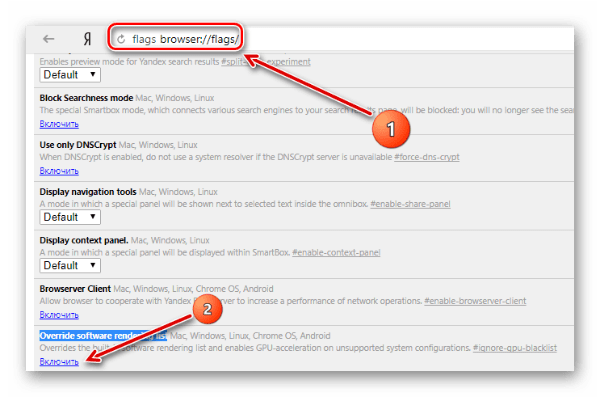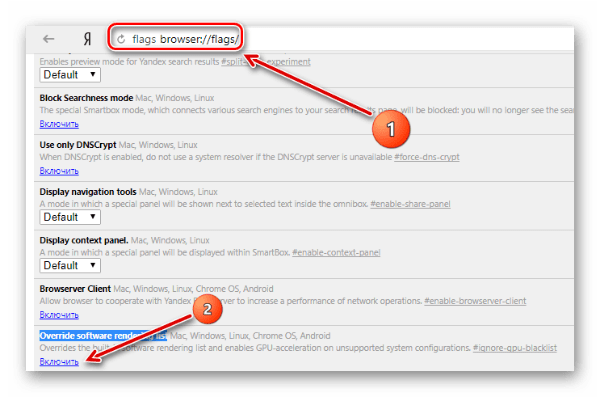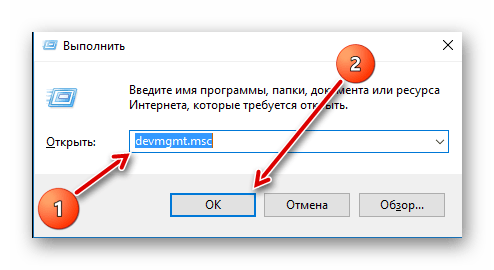Вопрос от пользователя
Здравствуйте.
Подскажите, что можно сделать с телефоном, если он неправильно определяет мое местоположение на карте — не могу найти нужный адрес из-за этого.
{остальная часть вопроса вырезана, т.к. перс. данные — здесь не нужны…}
Здравствуйте.
Хуже всего, если такое случается в незнакомом месте (городе), когда срочно нужно найти какую-то улицу/дом… (хорошо, если находишься хотя бы в своей стране и в совершенстве владеешь языком).
Вообще подобная проблема (чаще всего) возникает из-за сбившихся настроек геолокации (и это относительно легко устраняется). Однако, не могу не отметить, что в отдельных случаях такое поведение телефона может быть связано с неисправностью GPS-модуля… (т.е. без похода в сервис — уже не обойтись).
Ниже приведу неск. советов (что и в какой последовательности можно сделать 👌).
*
Устраняем проблемы с определением местоположения
📌 ШАГ 1: обратите внимание на «препятствия»
Начать статью хочу с банального…
Если вы находитесь в лифте, тоннеле, горной местности, где-нибудь в лесу (под кронами больших деревьев) и т.д., и т.п. — всё это может мешать норм. работе GPS (и вносить коррективы). Далеко не все телефоны могут норм. работать при таких условиях…
Кстати, сюда же можно отнести и непогоду — например, сильную облачность (с дождями и грозами).
Совет здесь простой: дождитесь, когда непогода закончиться (или вы выйдите из тоннеля // условно говоря) — и потом приступайте к настройке аппарата.
Кадр из мультика «Переменная облачность» точно описывает ситуацию…
*
📌 ШАГ 2: перезагрузите аппарат
Тоже достаточно очевидная вещь (но далеко не всегда ее выполняют).
Примечание: для перезагрузки смартфона — достаточно зажать кнопку включения/питания на 5-10 сек. См. фото ниже. 👇
Если на аппарате есть чехол (особенно с метал. вставками) — рекомендуется его снять! Я сталкивался неск. раз, когда надетый чехол мешал норм. работе GPS!
Зажать кнопку питания на 10-20 сек. (Телефон Honor )
*
📌 ШАГ 3: проверьте включена ли функция «Локация», есть ли нужные разрешения
Откройте параметры телефона и проверьте, чтобы была разрешена локация (т.е. чтобы телефон разрешал определять свое местоположение). 👇
По умолчанию, на некоторых телефонах, эта опция может быть отключена, либо переведена в режим «по запросу» (т.е. будет включена в том случае, если пользователь разрешит в данный момент времени ей работать…).
Проверьте, чтобы была вкл.
Кроме этого, в параметрах Android также рекомендую открыть вкладку «Приложения», найти в списке то, в котором не работает геолокация, и проверить — есть ли у него разрешение на определение местоположения (см. скрины ниже для Google-карт). 👇
Приложению картам от Google разрешаем определять местоположение
Обратите внимание, что разрешение лучше дать в формате «Разрешить в любом режиме». Так мы «обезопасим» себя от отключенных уведомлений и запросов…
Разрешить в любом режиме (карты от Google)
📌 ШАГ 4: очистите кэш у карт
В параметрах Android есть вкладка «Приложения» — в ней можно найти своё приложение с картами, открыть его, и почистить кэш и данные. Это может устранить ряд ошибок, в т.ч. и с неточностями определения объекта на карте…
📌 В помощь!
Как очистить кэш на Андроид // популярный вопрос: https://ocomp.info/kak-ochistit-kesh-na-telefone.html
Очистка кэша у Google-карт
*
📌 ШАГ 5: воспользуйтесь аналогами
Если вы пользуетесь Яндекс-картами (ссылка Play Market) — попробуйте (для диагностики) их на время заменить на Google-карты (и наоборот).
Кстати, обратите внимание, что на вышеперечисленных картах есть возможность «ручного поиска» себя на карте (своего рода электронный компас). Попробуйте задействовать!
Определить местоположение — карты Google и Yandex
*
📌 В помощь!
Программы для GPS навигации на Android — что выбрать? См. подборку, которая может работать даже без подкл. к Интернет
*
📌 ШАГ 6: не включен ли энергосберегающий режим
Во многих смартфонах есть встроенный режим энергосбережения — его можно активировать как вручную, так и телефон сам может перейти в него при низком заряде батареи (зависит от устройства). А в этом режиме — некоторые функции аппарата отключаются в целях экономии заряда аккумулятора (прим.: геолокация почти всегда отключается, т.к. эта штука энергозатратная!).
Совет здесь простой: проверьте, чтобы режим энергосбережения (и его аналоги) были отключены! А уровень заряда батареи был не ниже 50%.
Режим энергосбережения
*
📌 ШАГ 7: авиа-режим
Проверьте, не задействован ли у вас авиа-режим (на некоторых смартфонах называется «В самолёте»). Этот режим может влиять на точность определения местоположения (т.к. отключает сети Wi-Fi и мобильную связь).
Авиа-режим активен!
*
📌 ШАГ 8: Hard Reset
Если ничего из вышеперечисленного не помогло — я бы порекомендовал сделать 📌резервную копию данных и 📌сбросить телефон к заводским настройкам (так называемый Hard Reset). Если и это не поможет — то тут уже «напрашивается» поход в сервис…
*
📌 В помощь!
Как сбросить телефон до заводских настроек [Hard Reset на Android] — https://ocomp.info/kak-sbrosit-nastroyki-android.html
Восстановление и сброс
*
За сим откланиваюсь, дополнения — приветствуются в комментариях!
Всем успехов!
👋


Полезный софт:
-
- Видео-Монтаж
Отличное ПО для создания своих первых видеороликов (все действия идут по шагам!).
Видео сделает даже новичок!
-
- Ускоритель компьютера
Программа для очистки Windows от «мусора» (удаляет временные файлы, ускоряет систему, оптимизирует реестр).
Как повысить точность геолокации
В Google Картах может возникнуть проблема с определением вашего местоположения. Если синяя точка, показывающая вашу позицию на карте, расположена в неправильном месте или отсутствует, следуйте инструкциям по устранению неполадок.
Примечание. После того как вы это сделаете, Google Поиск также будет подбирать для вас более точные и полезные результаты.
Как посмотреть свое текущее местоположение
- Откройте Google Карты на компьютере.
- Нажмите на значок местоположения
в правом нижнем углу экрана. Синяя точка покажет, где вы находитесь.
Как Карты определяют, где вы находитесь
Местоположение определяется на основании таких источников, как геоданные в вашем браузере.
Как предоставить Картам разрешение на доступ к данным о местоположении
Чтобы разрешить Google Картам определять, где вы находитесь, предоставьте им доступ к своим геоданным.
На устройствах с macOS вам, возможно, понадобится вначале включить службы геолокации в браузере. Для этого выполните следующие действия:
- На своем компьютере откройте Системные настройки
Защита и безопасность
Конфиденциальность
Службы геолокации.
- Если в левом нижнем углу есть значок закрытого замка, нажмите на него, чтобы разблокировать панель настроек.
- Установите флажок «Включить службы геолокации».
- Отметьте нужный браузер.
- Предоставьте Google Картам доступ к данным о местоположении в браузере.
Как предоставить Картам доступ к данным о местоположении в браузере
Chrome
Firefox
Safari
Важное примечание. Чтобы использовать Safari, необходимо включить службы геолокации.
- Откройте Google Карты в браузере Safari на компьютере.
- Нажмите на значок местоположения
в правом нижнем углу экрана.
- Появится запрос на отслеживание вашего местоположения. Выберите Разрешить.
- Если появилась синяя точка, показывающая ваше местоположение, значит у Google Карт уже есть необходимое разрешение в браузере.
- Если появилось сообщение «Вы запретили Google Картам использовать данные о местоположении», обновите страницу браузера.
Чтобы включить службы геолокации в браузере Safari, выполните следующие действия:
- Нажмите на значок Apple
Системные настройки.
- Нажмите на значок «Защита и безопасность» и выберите Конфиденциальность.
- Слева внизу нажмите на значок запертого замка, чтобы открыть его.
- Установите флажок Включить службы геолокации.
- В списке выберите Safari.
- Нажмите на значок замка, чтобы он закрылся.
Microsoft Edge
Как дополнительно повысить точность геолокации
Если вы получили сообщение об ошибке (например, «Невозможно определить местоположение») или ваше местоположение указано неверно, выполните следующие действия:
- Обновите браузер (например, Chrome, Firefox или Safari).
- Проверьте качество подключения к интернету.
- Ещё раз проверьте настройки разрешений в браузере (как указано в инструкциях выше).
- Перезагрузите компьютер.
Как найти свое местоположение на других сайтах и в приложениях
Чтобы посмотреть свое местоположение на Google Картах на других сайтах и в приложениях, следуйте приведенным выше инструкциям. Учитывайте некоторые особенности:
- Будет использоваться другой сайт или приложение, а не Google Карты.
- Этому сайту или приложению сначала нужно предоставить доступ к данным о местоположении.
- В браузерах Google Chrome или Safari ваше местоположение будет показываться только на веб-страницах, защищенных с помощью протокола https.
Эта информация оказалась полезной?
Как можно улучшить эту статью?
Советы и причины, из-за которых смартфон некорректно определяет местоположение.
Неточное местоположение на телефоне может говорить как о неправильной настройке геолокации, так и о неисправности GPS-приемника. Расскажем, что делать, если телефон неправильно определяет местоположение.
Почему телефон неточно определяет местоположение?
Неточное определение местоположения может возникнуть из-за временных факторов, к которым относятся следующие особенности:
- Наличие вокруг устройства высотных зданий, а также высокая плотность застройки в районе. Крыши и стены могут препятствовать сигналу GPS, поэтому местоположение будет определяться со значительной погрешностью.
- Сильная облачность.
- Точность геолокации снижается из-за туннелей, эстакад, лифтов а также в горной местности.
- Если на телефон надет металлический или магнитный чехол, а владелец использует магнитную подставку для мобильного устройства, оно может неправильно определять местоположение (крайне редкое явление).
Проверить, корректно ли работает определение местоположения телефона, можно в ясный день на относительно открытой местности. Вокруг не должно быть высотных зданий или деревьев с широкими лиственными кронами. Если точность повысилась, значит смартфон определяет локацию корректно. Если нет, придется воспользоваться советами, описанными ниже.
Что делать, если телефон неправильно определяет местоположение?
Если неточное местоположение не вызвано неполадками с GPS-приемников, корректную работу устройства можно вернуть самостоятельно. В первую очередь, необходимо попробовать выполнить базовые действия, которые в большинстве случаев возвращают точность геолокации:
- Перезагрузить устройство.
- Перезагрузить приложение, которое испытывает проблемы с определением геолокации.
- Обновить ПО, если на телефоне доступны свежие обновления. Найти их можно в настройках смартфона.
- Воспользоваться помощью антивирусной программы, чтобы исключить негативное воздействие вирусов на работу GPS.
- Убедиться, что на телефоне отключен режим энергосбережения.
- Отключить все приложения-оптимизаторы, так как они часто блокируют работу по отслеживанию местоположения.
- Сбросить телефон до заводских настроек. К этому пункту нужно обращаться в крайнем случае, если другие советы не улучшили ситуацию.
Если проблемы с определением местоположения испытывает конкретное приложение, необходимо проверить его разрешения. Для этого нужно найти раздел «Разрешения» в настройках телефона, выбрать нужное приложение и разрешить ему определять местоположение. Кроме того, в меню этого разрешения необходимо выбрать пункт «Разрешить в любом случае».
Как увеличить точность с помощью настроек местоположения?
Точность отслеживания геолокации можно увеличить, выбрав определенные настройки в разделе «Местоположение». В зависимости от модели телефона, эти настройки могут выглядеть по-разному, поэтому перечислим несколько вариантов:
- Открыв раздел «Местоположение», необходимо выбрать пункт «Дополнительно», затем «Определять местоположение», а после этого активировать опцию «Определять местоположение точнее».
- В настройках местоположения выбрать пункт «Геолокация Google», а затем «Определять местоположение точнее».
Отслеживание геолокации может происходить не только с помощью сигнала GPS, но и с помощью Wi-Fi и Bluetooth. Поэтому для повышения точности необходимо активировать для определения местоположения и то, и другое. Сделать это можно также в настройках:
- Открыть меню «Местоположение», выбрать пункт «Режим» и нажать на строку «По всем источникам».
- Если раздел «Режим» отсутствует, нужно открыть пункт «Поиск сетей Wi-Fi и устройств Bluetooth» в настройках местоположения. В нем нужно активировать два ползунка: «Поиск Wi-Fi» и «Поиск Bluetooth».
Сброс данные A-GPS
Увеличить точность можно путем сброса данных A-GPS с помощью специализированных приложений, например, GPS-Status Data. Его необходимо установить на телефон, открыть, а затем выбрать пункт «Reset GPS assistance data». Если и это не помогло, необходимо проверить работу GPS-приемника.
Проверка работы GPS в телефоне
Это действие поможет выявить неполадки в работе GPS-приемника. Однако пользователю понадобится скачать и установить специализированное приложение, например, Locus Map или inViu GPS-details. Они позволят определить, насколько хорошо GPS-приемник ловит сигналы спутников. Для проверки необходимо:
- Выбрать ясный день, выйти на улицу, где не будет заметных препятствий для прохождения сигнала (высотных зданий, высоких деревьев с широкими кронами и т.д.).
- Затем необходимо открыть одно из перечисленных выше приложений, запустить и подождать не менее 3 минут, пока телефон будет принимать сигналы спутников. При нормальной работе приемника число спутников, чей сигнал телефон принял, должно быть выше 4. Чем их больше, тем точнее будет сигнал.
- После этого нужно открыть любое приложение-навигатор и посмотреть, насколько велика погрешность определения местоположения.
После проверки пользователь сможет сделать определенные выводы:
- Неточность менее 10 метров говорит о нормальной работе GPS-приемника.
- Неточность более 10 метров свидетельствует о некачественном GPS-приемнике в телефоне.
Если телефон не увидел ни одного спутника, его стоит отнести в сервисный центр, так как этот факт говорит о неисправности GPS-приемника.
Почему Яндекс Навигатор не определяет местоположение
Все смартфоны сейчас оборудуются GPS-модулем. С его помощью происходит отслеживание геолокации пользователя, которому предоставляется возможность использовать для этого программное обеспечение. Но по самым различным причинам программы начинают давать сбой, работают некорректно, что приводит к недействительному отображению координат, отказу в запуске программного обеспечения. Далее рассмотрим, что предпринять, если Яндекс Навигатор не определяет местоположение на Android.
Причины появления проблемы
Есть всего лишь 2 способа осуществить GPS-навигацию: посредством мобильной сети и GPS-модуля, встроенного в смартфон. Существует и третий способ с использованием беспроводной сети WiFi, но он не является основополагающим и применяется исключительно для корректировки итоговых результатов. По этой причине не обязательно использовать интернет для работы навигатора.
Выделяют 2 группы причин неконкретного определения местоположения в Яндекс Навигаторе:
- Первая — программные, которые появляются при неправильной прошивке устройства, сбоя в управлении или инсталляции вредоносных программ.
- Вторая — аппаратные, связанные с повреждением навигационного модуля.
Способы устранения
Рассмотрим все способы устранения проблемы. Но перед этим напомним о простом, но очень действенном способе, который помогает в подавляющем большинстве случаев. Им является перезагрузка смартфона. Кому-то может показаться, что перезагрузки будет недостаточно, но именно она помогает справиться со многими нарушениям в работе гаджетов.
Способ 1: некорректная настройка
Приступим к устранению проблемы самым простым способом, таким как проверка правильности настройки смартфона. Для этого нужно зайти в специальный раздел с параметрами, определяющими навигационные возможности девайса. Попасть в этот раздел можно следующим образом:
- зайти в меню смартфона;
- кликнуть по иконке «Настройки»;
- перейти к пункту, где упоминается слово «Местоположение». Очень часто его можно найти в «Пользовательских данных» или разделе «Подключения».
Активация строки приведет к тому, что откроется раздел с параметрами GPS-модуля. Здесь же можно выполнить его настройку.
На первом этапе следует убедиться, что переключатель стоит в позиции «вкл». Затем нужно выбрать один из способов обработки данных. В начале статьи было сказано, что их всего три и это: вышки операторов мобильной связи, искусственные спутники и беспроводной WiFi.
С большими неточностями можно столкнуться, если выбрать «Только телефон», из-за того, что вышки мобильных операторов и Интернет задействованы не будут. Лучше всего отдать предпочтение режиму «Высокая точность» и вновь начать проверку работы Яндекс.Навигатора. От проблемы не должно остаться и следа. Но если она еще присутствует, то связана только с аппаратной частью.
Способ 2: калибровка модуля
Разработана специальная программа, отвечающая за калибровку устройства и навигационного модуля, посредством которой можно решить проблему с определением точной геолокации. Программа носит название Essential setup, для бесплатного скачивания которой нужно зайти в Play Market. Как только она будет установлена, необходимо будет сделать следующее:
- Запустить программу;
- Активировать иконку с логотипом компаса;
- Положить мобильное устройство на горизонтальную поверхность;
- Нажать «Test» и дождаться окончания тестирования.
Активирование GPS на смартфоне необходимо начать через 10 мин. после завершения тестирования. Для этого необходимо включить режим спутниковой навигации.
Способ 3: настройки даты и времени
Настройка даты и времени на телефоне или планшете должна быть максимально точной. Не менее важно, чтобы часовой пояс был указан правильно. Потому что сигнал, идущий со спутника, содержит информацию о времени. Только в том случае данные будут достоверными, когда время на спутниках и смартфоне будет синхронизировано.
Нужно учитывать и то, что приложение плохо определяет местоположение и неважно выстраивает маршрут в районе Московского Кремля и на улицах центральной части столицы из-за принятых мер безопасности. Передатчики, которые принимают сигнал со спутников, намеренно искажают его перед тем, как передать на гаджет.
Способ 4: проблемы с аппаратной частью
Если проблема связана с аппаратной частью мобильного устройства, то потребуется предпринять некоторые действия. Вполне возможно, что GPS-модуль вышел из строя, поэтому единственным выходом из сложившегося положения будет замена неработающего компонента. Сделать это можно в сервисном центре или самостоятельно, если владелец разбирается в этом. Но предварительно потребуется приобрести новый модуль.
Способы решения проблем определения местоположения в Яндекс.Навигаторе
Практически каждый смартфон сейчас обладает модулем GPS, позволяющим отслеживать реальное местоположение пользователя, предоставляя возможность пользоваться навигационным программным обеспечением и не только. Однако по разным причинам программы могут работать некорректно: отображать недействительные координаты или вообще не запускаться. В этой статье будет рассказано, что делать, если Яндекс Навигатор не определяет местоположение на Андроиде.
Причины появления проблемы
Для начала постараемся разобрать принцип работы технологии GPS и все возможные проблемы, связанные с ней. За корректную навигацию в смартфоне отвечает как аппаратная, так и системная часть. Специальный модуль посылает сигнал спутникам или вышкам сотовой связи (минимум трем), после чего получает от них данные, включающие скорость отправки и время получения. Затем эта информация возвращается на смартфон, где в дело вступает системная составляющая. Навигационные службы, если они, конечно, запущены, на основе полученных данных определяют расстояние до каждого приемника, а затем вычисляют точное местонахождение пользователя на карте.
Исходя из вышесказанного, уже можно понять, что GPS-навигация осуществляется двумя способами: с помощью операторов сотовой сети и непосредственно модуля GPS в смартфоне. Можно еще выделить и третий метод – с помощью беспроводной сети WiFi, однако он не основополагающий, и служит лишь для корректировки итоговых показаний. Именно поэтому для работы навигаторов на мобильных устройствах интернет не обязателен.
По итогу можно выделять две основные группы причин неконкретного определения местоположения в Яндекс Навигаторе:
- Программные. Сбои при обновлении или неправильная прошивка устройства, а также установка вредоносных программ.
- Аппаратные. К этой категории можно лишь отнести повреждение навигационного модуля.
Способы устранения
Теперь перейдём непосредственно к способам решения проблемы. Однако перед рассмотрением всех методов, стоит порекомендовать довольно простое, но в большинстве случаев действенное решение – перезагрузите телефон. Как ни странно, но во многих ситуациях именно это и помогает решить множество проблем, связанных с неполадками.
Способ 1: некорректная настройка
А начнем мы, пожалуй, с самого тривиального метода исправления проблемы – проверим правильность настроек смартфона. Делается это в специальном разделе с параметрами, отвечающими за навигационные возможности устройства. Разберемся, как туда попасть:
- Разблокируйте телефон.
- В меню нажмите по иконке «Настройки».
- Отыщите в списке пункт, в названии которого есть упоминание слова «местоположение». Зачастую он находится в разделе «Пользовательские данные» или «Личное».
Нажав по указанной строке, вы откроете меню с параметрами модуля GPS, где и выполняется непосредственная его настройка. Во-первых, убедитесь в том, чтобы переключатель стоял в активном положении. Во-вторых, выберите предпочитаемый способ обработки данных. Как говорилось в самом начале статьи, всего их можно выделить три: использующий коммуникационные вышки сотового оператора, спутники Земли и беспроводные сети WiFi.
Если вы выберите «Только спутники», при определении местоположения могут быть неточности, так как вышки мобильной связи и интернет задействован не будет. Рекомендуем вам выбрать режим «Только мобильные сети» и снова проверить работу Яндекс.Навигатора. Проблема должна исчезнуть, в противном случае заключается она в аппаратной части.
Способ 2: неправильная прошивка
Навигационные службы смартфона могут перестать нормально работать после неправильной установки новой прошивки. Зачастую основополагающей причиной становится несовместимость драйверов с модулями устройства. Чтобы исправить неполадку, можно воспользоваться двумя способами. Первый из них подразумевает повторную установку прошивки с соблюдением всех правил. Так, скачивать ее вам необходимо исключительно с проверенных источников, например, с форумов 4PDA или XDA. А лучше всего найти последнюю версию своей операционной системы на официальном сайте продавца.
Если перепрошить смартфон у вас не получается, можно попытаться выполнить сброс данных, однако отметим, что данный метод не всегда эффективный. Для его выполнения сделайте следующее:
- Выключите телефон.
- Одновременно зажмите кнопку разблокирования и уменьшение громкости (в некоторых моделях надо нажимать клавишу увеличения громкости).
- После появления логотипа Android уберите палец с качельки регулировки громкости и дождитесь входа в режим Recovery.
- Используя клавиши изменения громкости, выделите пункт «Wipe Data/Factory Reset». Выберите данный пункт, нажав на кнопку блокировки.
- Подтвердите свои действия, повторно нажав блокировку.
- Дождитесь завершения процедуры сброса и нажмите по пункту «Reboot system now».
После этого смартфон должен включиться и запустить систему. Отметим, что первый запуск после выполнения всех действий может быть долгим. Модуль GPS при этом должен возобновить свою работу.
Способ 3: калибровка модуля
Иногда решить проблему помогает специальная программа для калибровки устройства, включая навигационный модуль. Называется приложение – Essential setup, скачать его можно бесплатно в Play Маркете. После этого выполните следующее:
- Запустите приложение.
- Нажмите на иконку компаса.
- Положите устройство на ровное место.
- Нажмите «Test» и дождитесь его завершения.
Спустя примерно 10 минут попробуйте активировать GPS на смартфоне включив режим навигации по спутникам.
Способ 4: проблемы с аппаратной частью
Ну и наконец рассмотрим алгоритм действий при возникновении проблем с аппаратной частью смартфона. Как было выяснено еще в начале статьи, связаны они могут быть только с одним – поломкой модуля GPS. Соответственно, есть всего один выход из создавшегося положения – заменить некорректно работающий компонент. Лучше всего отнести смартфон в сервисный центр. Однако, если у вас есть должный опыт, тогда купить модуль GPS в магазине и выполните его замену самостоятельно.
Яндекс карты не определяет мое местоположение.
Имею Гэлэкси С2. Яндекс карты определяет место положение только когда подключен wifi, через интернет с симки не хочет ни в какую! Включал и выключал GPS и все равно не помогает. В чем проблема никто не подскажет?
Спасибо!
Метки: яндекс карты
Комментарии 32
накой тебе вообще эта херня? скачай лучше навител и не мучайся
.
Ну и это не панацея…Мой гаджет определяет, что я в Каменск-Уральске нахожусь, а я в Мурманске живу…Совсем рядом, нет так ли? 😉
И это и на навителе, и на яндекс-гугляндекс…Во как!
странно, к меня норм всё пашет )) но у меня ликвид Е с 2.2 и оф картой по области и не подробной по России (тупо дороги)
накой тебе вообще эта херня? скачай лучше навител и не мучайся
.
ну во первых навител это навигатор, тут я яндекс-навигатором пользуюсь и доволен. а я про простые карты говорю. я к ним привык и считаю их весьма удачной прогой)
Пробовал снова включать прогу, появился значок «я» на карте, но не понятно от чего зависит его появление и пропадание.
Такая же фигня, S2, прошивка 4.0.4, Яндекс карты последней версии с Маркета. До этого стояла старая версия карт, все работало, меня легко находили и по GPS, и по сигналу сотовой сети. Думаю вернуться на старую версию Яндекс карт.
вот кстати да! до обновления все ок работало!
а как вернутся назад?
Установить старый apk из компа или скачать с какого-нибудь сайта.
Какая прошивка? Должна стоять галочка Настройка — Мое местоположение — По координатам сети
последний андроид стоит.
нет такого в настройках
Последний — это 4.2.1. Должно быть что-то похожее)
на S2 4.2.1? По-моему, этим пока только нексусы похвастать могут… 4.1.2 вроде выходит на S2.
Да, 4.2.1 AOKP/AOSP/CM10
Я про оффпрошивки… Кастом то понятно любой запилить можно)
На базе самсунга 4.1.2)
FunkySkipper
Последний — это 4.2.1. Должно быть что-то похожее)
А другие программы с GPS работают?
родные карты Гугловские работают
Тогда приложение глючит) Скачай предыдушию версию.
где и как?) я в суппорте андроидов еще слабоват)
Тогда советую читать вот этот фоум. Много полезной информации)
4pda.ru/forum/index.php?act=idx
Ссылка на тему яндекс-навигатора (Чтобы скачать — нужно зарегистрироваться)
4pda.ru/forum/index.php?showtopic=319332
DimaGalstuk
последний андроид стоит.
нет такого в настройках
это не в настройках ЯКарт а в настройках телефона.
Проверь настройки в приложении, возможно стоит галочка типо «доступ в сеть только через WiFi»
Хотя без инета он тоже должен определить местоположение, просто спутники долго искать будет и если карты полностью не загружены оффлайн, то появится тупо стрелка на сером фоне.
зайди в настройки — мое местоположение. там есть пункт «по координатам сети», сними с него галочку. после этого включи gps, зайди в навигатор и подожди, он не моментально может спутники словить. еще попробуй другие навигаторы, например, навител
нет такого в настройках(
а какая версия андроида? 4.0?
зайди в настройки — мое местоположение. там есть пункт «по координатам сети», сними с него галочку. после этого включи gps, зайди в навигатор и подожди, он не моментально может спутники словить. еще попробуй другие навигаторы, например, навител
Пробовал все настройки. Не видит. Не на индексе не в гугле. Беда прям
попробуй скачать программу типа gps test или как-то так. посмотри, что она показывает. или через навител посмотри, видит устройство спутники или нет
Почему у меня в Яндексе постоянно пишется другой город (см.)?
Я ничего не трогаю, никаких настоек не меняю, и у меня почему-то постоянно написано в Яндексе — город Красногорск.
Хотя нахожусь я в Москве и постоянно ее выставляю и сохраняю в настройках.
Но потом все само по себе меняется опять на тот же Красногорск.
В чем дело? Может это какой-то вирус?
Что делать в этом случае?
Вероятно головная компания Вашего провайдера или сервер находится в Красногорске. Яндекс определяет местоположение пользователя по IP-адресу, как и все остальные. Сигнал Вашего IP-адреса исходит из этой точки, из Красногорска.
Сервер мог переместиться. Всё таки для технической службы гораздо лучше находиться в Красногорске, чем в Москве. Дешевле аренда, дешевле коммуналка. — 7 лет назад
Яндекс определяем место вашего нахождения автоматически, т.е. по IP адресу. Провайдер может находиться именно в том городе, который у Вас высвечивается (или там находится из оборудование) и не соответствует Вашему городу.
А возможно у Вас не постоянный айпи, а так называемый динамический, он постоянно меняется, как Вы заходите в сеть.
Попробуйте поменять параметры в настройках, обычно Яндекс реагирует на изменения в настройках и выдает в дальнейшем именно тот, который указывает пользователь.
Такое встречается часто, это точно не вирус.
Если уж вас это совсем «напрягает», смените айпи-адрес, такое тоже возможно и будет как один из способов решить проблему.
Ответить на вопрос, почему в Яндексе автоматически определяется другой город, можно, если знаешь, что автоматическое определение местоположения обычно привязывается к ай-пи адресу, который задается сервером оператора. Вероятно, ваш провайдер установил оборудование не в том городе, где вы находитесь.
У меня так бывало не раз, но я постоянно пользуюсь динамическим IP, поэтому город может быть самый разнообразный, правда не то что город, даже страна может быть разная.
Яндекс определяет ваше местоположение по IP-адресу, поэтому и выставляет соответствующий город, в принципе в этом нет ничего страшного, разве что приходится каждый раз указывать другой город, но опять же это дело нескольких минуток.
Ваш провайдер значит размещен в другом городе, поэтому и определяется как другой город.
Многие провайдеры так делают, желая сэкономить на коммунальной оплате, поэтому и выбирают вместо мегаполиса небольшой город.
В том случае, если интернет обозреватель показывает не верное географическое положение, то здесь скорее всего причина заключается в том, что Яндекс считывает информацию с вашего ай-пи адреса (адреса вашего интернет провайдера). Это вполне может быть, если ваш интернет провайдер разместил оборудование в другом городе.
Вы можете изменить настройки, указать другой город в настройках. Для этого, необходимо спуститься вниз страницы поисковика и изменить местоположение на нужный вам город.
Если у вас постоянно меняющийся IP адрес, то конечно Яндекс и будет на эти данные реагировать и определять город и даже страну. Надо только в настройках город свой указывать если вам это принципиально. Если вы в Москве, а у Вас как вы говорите Красногорск, то вероятнее всего, что ваш провайдер имеет там оборудование. Конечно неудобство, но придется в настройках тогда каждый раз выставлять Москву чтобы был поиск именно по вашему региону, а не Красногорску, но то что это не вирус — точно, поэтому не переживайте. У Яндекса автоматическое определение города именно по айпи. Еще может все зависеть от того какой у вас интернет (проводной или без, с телефона сидите или с ПК), модем и т.п.
Как исправить проблемы с геолокацией
Иногда пользователи iPhone замечают, что в приложениях, которые используют местоположение геолокация плохо срабатывает и ошибается на несколько километров, а то и больше. У этой проблемы может быть несколько причин.
Неправильное определение местоположения может возникать, если вы находитесь в труднодоступном для сигнала спутника месте (мешать сигналу могут облака, здания, деревья, крыша автомобиля и т.п.). Так же проблема может возникать из-за вашего сотового оператора или проблем с технической частью вашего устройства.
Способы устранения
Рассмотрим все способы устранения проблемы. Но перед этим напомним о простом, но очень действенном способе, который помогает в подавляющем большинстве случаев. Им является перезагрузка смартфона. Кому-то может показаться, что перезагрузки будет недостаточно, но именно она помогает справиться со многими нарушениям в работе гаджетов.
Способ 1: некорректная настройка
Приступим к устранению проблемы самым простым способом, таким как проверка правильности настройки смартфона. Для этого нужно зайти в специальный раздел с параметрами, определяющими навигационные возможности девайса. Попасть в этот раздел можно следующим образом:
- зайти в меню смартфона;
- кликнуть по иконке «Настройки»;
- перейти к пункту, где упоминается слово «Местоположение». Очень часто его можно найти в «Пользовательских данных» или разделе «Подключения».
Активация строки приведет к тому, что откроется раздел с параметрами GPS-модуля. Здесь же можно выполнить его настройку.
На первом этапе следует убедиться, что переключатель стоит в позиции «вкл». Затем нужно выбрать один из способов обработки данных. В начале статьи было сказано, что их всего три и это: вышки операторов мобильной связи, искусственные спутники и беспроводной WiFi.
С большими неточностями можно столкнуться, если выбрать «Только телефон», из-за того, что вышки мобильных операторов и Интернет задействованы не будут. Лучше всего отдать предпочтение режиму «Высокая точность» и вновь начать проверку работы Яндекс.Навигатора. От проблемы не должно остаться и следа. Но если она еще присутствует, то связана только с аппаратной частью.
Способ 2: калибровка модуля
Разработана специальная программа, отвечающая за калибровку устройства и навигационного модуля, посредством которой можно решить проблему с определением точной геолокации. Программа носит название Essential setup, для бесплатного скачивания которой нужно зайти в Play Market. Как только она будет установлена, необходимо будет сделать следующее:
- Запустить программу;
- Активировать иконку с логотипом компаса;
- Положить мобильное устройство на горизонтальную поверхность;
- Нажать «Test» и дождаться окончания тестирования.
Активирование GPS на смартфоне необходимо начать через 10 мин. после завершения тестирования. Для этого необходимо включить режим спутниковой навигации.
Способ 3: настройки даты и времени
Настройка даты и времени на телефоне или планшете должна быть максимально точной. Не менее важно, чтобы часовой пояс был указан правильно. Потому что сигнал, идущий со спутника, содержит информацию о времени. Только в том случае данные будут достоверными, когда время на спутниках и смартфоне будет синхронизировано.
Нужно учитывать и то, что приложение плохо определяет местоположение и неважно выстраивает маршрут в районе Московского Кремля и на улицах центральной части столицы из-за принятых мер безопасности. Передатчики, которые принимают сигнал со спутников, намеренно искажают его перед тем, как передать на гаджет.
Способ 4: проблемы с аппаратной частью
Если проблема связана с аппаратной частью мобильного устройства, то потребуется предпринять некоторые действия. Вполне возможно, что GPS-модуль вышел из строя, поэтому единственным выходом из сложившегося положения будет замена неработающего компонента. Сделать это можно в сервисном центре или самостоятельно, если владелец разбирается в этом. Но предварительно потребуется приобрести новый модуль.
Итог: некоторые проблемы, связанные с определением местоположения программой Yandex.Navigator, возникают по причине некорректной настройки гаджетов или из-за особенностей функционирования навигатора в конкретной местности.
Исправляем некорректную работу видеокарты
Как уже оговаривалось выше, неправильное функционирование видеоадаптера может стать причиной отказа работы Yandex Maps. Поэтому, для начала советую отключить аппаратное ускорение, которое использует ресурсы GPU (графического процессора видеокарты) для загрузки и обработки сложных элементов карт от Yandex. Итак, для дезактивации аппаратного ускорения необходимо:
Перейти в раздел экспериментальных функций Flags, набрав в адресной строке:
- Для Яндекс.Браузер — browser://flags;
- Для Google Chrome — chrome://flags;
- Для Opera = opera://flags;
- Для IE — about://flags;
Для Mozilla Firefox необходимо скачивание специальной утилиты TestPilot: подробнее об этом рассказывается в данном видеоролике:
- В пустом окне нажимаем сочетание клавиш «Ctrl + F» и в открывшуюся форму поиска вставляем «Override software rendering list» — эта функция отвечает за аппаратное ускорение;
- Под найденной по запросу опцией расположена вкладка с включением/отключением функции — если она у вас активирована, то жмем «Отключить», перезагружаем браузер, готово.
Обновляем драйвера видеоадаптера
Для того, чтобы обновить драйвера видеокарты, рекомендую воспользоваться стандартными средствами Windows, так как большинство утилит, предоставляющих такую возможность, являются платными. В условно-бесплатных же версиях, как правило, производится лишь поиск устаревших драйверов. Кроме того, большинство таких программ в своих БД содержат некорректные версии драйверов.
Чтобы обновить дрова видеокарты стандартными средствами Win (а это нужно сделать если не работают карты от Яндекса) необходимо:
- Открыть раздел «Выполнить», для этого нажимаем сочетание клавиш «Win +R» (актуально для большинства версий Windows);
- В появившемся окошке вводим «devmgmt.msc», затем жмем «Enter»;
- Открывается диспетчер устройств, находим там вкладку «Видеоадаптеры» и раскрываем ее ветвь;
- Нажимаем на вкладку с названием видеокарты правой кнопкой мыши и в открывшемся меню параметров выбираем «Свойства»;
- В следующем окне находим пункт «Драйвер», в окне параметров которого есть опция «Обновить», выбираем ее;
Причины появления проблемы
Для начала постараемся разобрать принцип работы технологии GPS и все возможные проблемы, связанные с ней. За корректную навигацию в смартфоне отвечает как аппаратная, так и системная часть. Специальный модуль посылает сигнал спутникам или вышкам сотовой связи (минимум трем), после чего получает от них данные, включающие скорость отправки и время получения. Затем эта информация возвращается на смартфон, где в дело вступает системная составляющая. Навигационные службы, если они, конечно, запущены, на основе полученных данных определяют расстояние до каждого приемника, а затем вычисляют точное местонахождение пользователя на карте.
Исходя из вышесказанного, уже можно понять, что GPS-навигация осуществляется двумя способами: с помощью операторов сотовой сети и непосредственно модуля GPS в смартфоне. Можно еще выделить и третий метод – с помощью беспроводной сети WiFi, однако он не основополагающий, и служит лишь для корректировки итоговых показаний. Именно поэтому для работы навигаторов на мобильных устройствах интернет не обязателен.
По итогу можно выделять две основные группы причин неконкретного определения местоположения в Яндекс Навигаторе:
- Программные. Сбои при обновлении или неправильная прошивка устройства, а также установка вредоносных программ.
- Аппаратные. К этой категории можно лишь отнести повреждение навигационного модуля.
Яндекс Диск: как передать файл?
Чтобы передать загруженный файл на Яндекс Диск другому человеку, просто скопируйте адрес необходимого документа в облаке. В этой же вкладке вы можете поделиться файлом через социальные сети, мессенджеры, почтовый ящик или иными способами.
Заметка! Чтобы перейти в хранилище, зайдите на почту в Яндексе через любой браузер. После этого вы увидите ссылку на Диск (в верхнем меню страницы).
Яндекс – самая популярная поисковая система в русскоязычном интернете. С помощью этого сайта можно не только находить нужную информацию, но и использовать его в качестве новостного обозревателя, информатора погоды и ситуации на дорогах. Чтобы система работала правильно, необходимо установить верные параметры местоположения.
Видео — как передать файл через Яндекс Диск
Службы определения местоположения — одна из наиболее широко используемых функций современных смартфонов. Есть масса вещей, которые вы могли бы сделать с помощью GPS, таких как навигация на картах Apple или Google, персонализированные предложения по покупкам и многое другое. Однако иногда пользователи сталкиваются с какими-то проблемами со своими службами определения местоположения, и они продолжают ломать голову над этим вопросом,»Почему мое местоположение неверно на моем iPhone?»
В этой статье мы рассмотрим различные причины, по которым пользователи сталкиваются с этой проблемой. Затем мы поговорим о 5 возможных исправлениях, которые вы могли бы попробовать, если вам интересно, как исправить местоположение на iPhone.
- Часть 1: Почему местоположение моего iPhone неверно?
- Часть 2: Как исправить местоположение на iPhone?
- Бонусный совет: как изменить местоположение на iPhone?
Часть 1: Почему местоположение моего iPhone неверно?
Если вы интересуетесь «Почему мое местоположение неверно?»,вот некоторые возможные ответы.
- Службы определения местоположения не включены
- Нестабильное сетевое соединение
- Сбой программного обеспечения
- Проблематичное обновление
Службы определения местоположения должны быть включены в настройках iPhone, если вы хотите получить доступ к своему местоположению. Если вы по какой-либо причине не включили службы определения местоположения, ваше местоположение будет отображаться неправильно.
Ваш телефон должен быть подключен к Интернету, чтобы предоставлять информацию о вашем активном местоположении различным службам и приложениям. Если скорость вашего Интернета нестабильна, местоположение вашего iPhone неверно.
Временами операционная система вашего iPhone может давать сбои и работать неправильно. Если произойдет что-то подобное, местоположение вашего iPhone может работать неправильно из-за сбоя программного обеспечения.
И последнее, но не менее важное: если Apple установит обновление с ошибками на ваш iPhone, это может привести к сбою в работе служб определения местоположения. Кроме того, если вы используете бета-версию iOS или любое другое приложение, которое использует ваше местоположение, местоположение может отображаться неправильно.
Часть 2: Как исправить местоположение на iPhone с помощью 5 советов?
- Совет 1. Включить или сбросить службы местоположения
- Совет 2. Проверьте подключение к сети
- Совет 3. Предоставьте разрешение на определение местоположения
- Совет 4. Обновить проблемное приложение
- Совет 5. Выполнить обновление программного обеспечения
Совет 1. Включить или сбросить службы местоположения
Есть большая вероятность, что службы определения местоположения могут быть отключены на вашем iPhone. Чтобы включить службу определения местоположения, перейдите в «Настройки» > «Конфиденциальность» > «Службы определения местоположения». Включите службы определения местоположения.
Если вы все еще задаетесь вопросом: как мне сделать свое местоположение на iPhone точным? Сброс службы определения местоположения может быть хорошим способом определения точного местоположения.
Вот как сбросить свое местоположение на iPhone.
- Перейдите к настройкам iPhone.
- Нажмите «Основные» > «Сброс» > «Перенести или сбросить iPhone».
-
Теперь отпустите кнопку питания и нажмите кнопку уменьшения громкости и удерживайте её.
- Выберите «Сбросить местоположение и конфиденциальность» и введите свой пароль.
-
Нажмите «Сбросить настройки», чтобы подтвердить операцию.
Вы обнаружите, что ваше местоположение и настройки конфиденциальности вернутся к исходному состоянию.
Совет 2. Проверьте подключение к сети
Если ваше местоположение по-прежнему указано неверно, то, возможно, виновато сетевое подключение. Поэтому убедитесь, что ваше подключение к Интернету работает правильно. Если вы используете неактивные мобильные данные, попробуйте подключиться к сети Wi-Fi, так как позиционирование Wi-Fi гораздо эффективнее обеспечивает и повышает точность определения местоположения устройства. Если вы уже подключены к Wi-Fi, попробуйте подключиться к другому с сильным сигналом.
Совет 3. Предоставьте разрешение на определение местоположения
Если вам интересно, почему местоположение неверно в определенном приложении, это может быть связано с тем, что вы не дали приложению разрешения на использование вашего местоположения.
Когда недавно установленное приложение пытается получить доступ к вашему местоположению в первый раз, оно должно запросить у вас разрешение на доступ к местоположению. Если вы выберете «Не разрешать», приложение не сможет увидеть и использовать ваше местоположение, когда вы его используете, что приведет к неправильному и неверному местоположению.
Следующие шаги помогут вам предоставить разрешение на расположение для конкретных приложений.
- Перейдите в раздел «Настройки» > «Конфиденциальность» > «Службы определения местоположения» на вашем iPhone.
-
Убедитесь, что вы включили службы определения местоположения.
- Прокрутите вниз, чтобы найти и нажать определенное приложение, для которого вы хотите получить разрешение на местоположение.
- Из опций на экране выберите «Спросить в следующий раз», «При использовании приложения» или «Всегда».
-
Как только один из них будет выбран, вы увидите опцию точного местоположения. Включите его.
Теперь снова откройте приложение, чтобы проверить, исправлена ли ошибка определения местоположения или нет.
Совет 4. Обновить проблемное приложение
Если приложение на вашем iPhone по-прежнему показывает неправильное местоположение, даже несмотря на то, что ему было предоставлено разрешение на доступ к вашему местоположению, более вероятно, что конкретное приложение работает с ошибками и не было обновлено разработчиком для отображения правильного местоположения.
Зайдите в свой магазин приложений и проверьте наличие обновлений, чтобы узнать, доступно ли для него какое-либо обновление. Если да, нажмите Обновить, чтобы исправить проблемное приложение, или выберите опцию «Обновить все». Когда будет установлена последняя версия приложения, перезапустите его, чтобы посмотреть, решит ли это проблему.
Совет 5. Выполнить обновление программного обеспечения
Если вы получаете какую-либо ошибку определения местоположения при попытке получить доступ к службам определения местоположения на вашем iPhone, или местоположение указано неверно, вам следует попробовать обновить свой iPhone до последней версии iOS. Чтобы сделать это:
- Откройте настройки вашего iPhone.
- Перейдите в раздел Общие > Обновление программного обеспечения.
-
Подождите, пока система проверит наличие обновлений iOS. Если есть какое-либо доступное обновление, скачайте и установите его.
Часть 2: Как исправить местоположение на iPhone?
Если вы хотите намеренно подделать местоположение вашего iPhone, это не простая задача — ну, пока вы не используете Tenorshare iAnyGo.
Видите ли, iOS — это строгая система, которая налагает серьезные ограничения на такие вещи как фальшивое местоположение. Однако с Tenorshare iAnyGo вы можете выполнить эту задачу, даже не взламывая свой iPhone. Кроме того, он работает со всеми приложениями на основе местоположения, поддерживая фальшивое местонахождение на WhatsApp, Fitness app, Facebook, и т.д.! Кроме того, в iAnyGo есть множество других функций, связанных с определением местоположения.
Вот как использовать Tenorshare iAnyGo для этого.
-
Загрузите и установите Tenorshare iAnyGo на ПК с Windows или Mac. Запустите его после установки, после чего вы увидите интерфейс с «Изменить местоположение», выбранным по умолчанию.
-
Подключите ваш iPhone к компьютеру с помощью USB-кабеля. Нажмите «Доверять этому компьютеру», если появится запрос на вашем iPhone.
- Выберите место по вашему выбору на карте. Вы можете либо ввести адрес местоположения, либо ввести его GPS-координаты — это работает в обоих направлениях.
-
Когда вы закончите выбирать местоположение, нажмите «Начать изменение», и ваше местоположение будет мгновенно изменено на выбранное местоположение. Все приложения, которые в настоящее время используют ваше местоположение, начнут обнаруживать вас в выбранном местоположении.
Заключение
«Почему мое местоположение неверно на моем iPhone?» — разочаровывающий вопрос, который задают сотни тысяч пользователей iPhone по всему миру. Эта проблема может быть довольно раздражающей, но, к счастью, мы рассмотрели способы, как исправить местоположение на iPhone, плюс мы коснулись того, как вы можете подделать местоположение вашего iPhone, используя Tenorshare iAnyGo. Если вы хотите изменить свое местоположение по каким-либо очевидным или скрытым причинам, Tenorshare iAnyGo — единственный и лучший инструмент, который вы можете получить. Попробуйте его прямо сейчас!
Присоединяйтесь к обсуждению и поделитесь своим голосом здесь
Почему Яндекс карты неправильно определяет местоположение?
Навигатор не может работать корректно, если не получает данные о геопозиции. Включите доступ к этим данным в настройках устройства. Данные о местоположении по мобильной сети помогают точнее определять, где вы находитесь. Включите мобильный интернет и убедитесь, что баланс счета положительный.
Почему геолокация показывает неправильное местоположение в яндексе:
- Перезагрузить устройство.
- Перезагрузить приложение, которое испытывает проблемы с определением геолокации.
- Обновить ПО, если на телефоне доступны свежие обновления. Найти их можно в настройках смартфона.
- Воспользоваться помощью антивирусной программы, чтобы исключить негативное воздействие вирусов на работу GPS.
- Убедиться, что на телефоне отключен режим энергосбережения.
- Отключить все приложения-оптимизаторы, так как они часто блокируют работу по отслеживанию местоположения.
- Сбросить телефон до заводских настроек. К этому пункту нужно обращаться в крайнем случае, если другие советы не улучшили ситуацию.
- Почему мое местоположение определяется неверно?
- Как Яндекс Карты определяют местоположение?
- Почему Яндекс показывает другой город?
- Почему не удалось определить местоположение?
- Как настроить точность геолокации?
- Как исправить местоположение?
- Как Яндекс узнает где я был?
- Как избавиться от слежки Яндекса?
- Как узнать свое точное местоположение?
- Как изменить локацию в Яндекс картах?
- Как настроить местоположение в Яндекс?
- Как Яндекс следит за пользователями?
- Почему не обновляется местоположение?
- Что делать если не работает местоположение?
- Почему Гугл карта показывает неправильное местоположение?
- Как сбросить свою локацию?
- Можно ли подделать местоположение?
- Как сбросить точку на карте?
- Как локатор определяет местоположение?
- Что помогает спутникам определять местоположение?
- Как определяется местоположение?
- Какие координаты использует Яндекс?
- Как настроить регион в Яндексе?
- Почему Яндекс не показывает конечную точку?
- Почему Гугл показывает другое местоположение?
- Почему айфон неправильно определяет местоположение?
- Почему Айфон показывает неправильно Геопозицию?
- Как откалибровать местоположение на айфоне?
Почему мое местоположение определяется неверно?
Факторы, влияющие на определение местоположение
Облачность и сильные порывы ветра, а также ливни. Из-за туннелей, эстакад и в горной местности сигнал может не ловить или показывать неправильную геолокацию. GPS выключен в настройках. Плохое качество или блокировка антенны GPS в смартфоне (встречается у Galaxy Z Flix).
Как Яндекс Карты определяют местоположение?
Местоположение определяется по ближайшим точкам беспроводного доступа и по IP-адресу устройства. Данные о местоположении обезличены: передаются только географические координаты. Они не позволяют вас идентифицировать. См.
Почему Яндекс показывает другой город?
Информация во многих сервисах Яндекса зависит от местоположения пользователя. Например, на главной странице Яндекса вы видите местный прогноз погоды и пробки в вашем городе. Местоположение учитывается и в поисковой выдаче: если вы ищете тренажерный зал, Яндекс покажет вам ближайшие спортивные клубы.
Почему не удалось определить местоположение?
Android 12 и более новых версий
Если вы не видите пункт «Местоположение», нажмите «Изменить» или «Настройки». Перетащите пункт «Местоположение» в раздел «Быстрые настройки». Нажмите «Службы геолокации > Точное местоположение Google». Включите настройку «Повышение точности определения местоположения».
Как настроить точность геолокации?
Перейдите в «Настройки», далее в «Настройки местоположения». В этом разделе вам нужно перейти к пункту «Расширенные настройки» и выбрать пункт «Улучшение точности позиционирования». Также неплохо было бы включить Wi-Fi для того, чтобы точки доступа также улучшали определение вашего места на карте.
Как исправить местоположение?
Android 12 или более поздних версий:
- Проведите по экрану сверху вниз.
- Нажмите на значок «Геолокация» и удерживайте его. Если значка «Геолокация» нет: Коснитесь значка «Изменить» или «Настройки».
- Выберите Геолокация Определение местоположения.
- Включите или отключите параметр Более точное определение местоположения.
Как Яндекс узнает где я был?
Данные о местоположении устройства передаются только с разрешения пользователя. Местоположение определяется по IP-адресу устройства, радиосигналу GPS, ближайшим точкам доступа Wi-Fi и данным сотовой сети.
Как избавиться от слежки Яндекса?
Отключаем «слежку» в Google и Яндекс
В Яндексе персонализацию рекламы отключаем здесь, достаточно в рубрике «Настройка рекламы» убрать галочки в графах «Учитывать мои интересы», «Учитывать мое местоположение», «Показывать рекламу». Не забываем сохранить изменения.
Как узнать свое точное местоположение?
Определение местонахождения в разных телефонах с помощью приложения Google Maps:
- В настройках разрешите использование / определение вашего местонахождения.
- Разрешите приложению Google Maps определение местонахождения.
- При открытии приложения Google Maps на экране появится синяя точка с Вашим местонахождением.
Как изменить локацию в Яндекс картах?
Откройте раздел Закладки. На вкладке Места откройте список, адрес в котором нужно изменить. Наведите указатель на значок и выберите Изменить. Внесите изменения и нажмите Сохранить.
Как настроить местоположение в Яндекс?
Яндекс:
- Нажимаем на точку на карте;
- В нижнем меню выбираем пункт меню Что здесь?;
- Копируем координаты в буфер обмена (чтобы вставить куда-то точные цифровые значения), либо нажимаем на кнопку Поделиться;
- Дальше действуем как в предыдущей инструкции.
Как Яндекс следит за пользователями?
Помимо версии ОС и прочих технических сведений, Яндекс Браузер определяет физическое местоположение устройства, на котором он запущен. Причем делает он это неявно — по HTTPS и через процесс explorer. Долгота и широта вычисляются с помощью сервиса геолокации Wi2Geo.
Почему не обновляется местоположение?
Здравствуйте, это возможно, если приложение Карты на устройстве ребенка не могут получить данные о местоположении (к примеру плохой сигнал GPS или его нет) или не могут отправить (нет подключения к сети). Доступ к геоданным предоставлен жене и ребенку. На всех телефонах геолокация и интернет включены.
Что делать если не работает местоположение?
Что делать, если на смартфоне не работает геолокация
Проверить устройство антивирусом; перезагрузить смартфон; откалибровать модуль с помощью приложения GPS Essentials.
Почему Гугл карта показывает неправильное местоположение?
Если Google Maps при определении вашего местоположения демонстрируют слишком большую погрешность, это можно исправить. Скорее всего, причина, по которой карты стали давать сбой, кроется в том, что у вас отключены службы определения местоположения.
Как сбросить свою локацию?
Как прекратить показ своего местоположения:
- Откройте приложение «Google Карты» на телефоне или планшете Android.
- Нажмите на значок своего профиля Передача геоданных.
- Нажмите на фото профиля нужного пользователя.
- Нажмите Остановить.
Можно ли подделать местоположение?
В стандартных настройках ОС Android возможность подмены местоположения ограничена. Однако это можно изменить в разделе «Для разработчиков». После открытия режима «Для разработчиков» и установки приложения для подмены GPS, Вам нужно будет указать, что нужно использовать именно это приложение.
Как сбросить точку на карте?
Как отправить место на устройство:
- Откройте Google Карты на компьютере.
- Найдите нужное место.
- Под окном поиска нажмите Отправить на телефон и выберите нужный телефон или планшет.
- На телефоне или планшете появится уведомление.
Как локатор определяет местоположение?
Локатор определяет местоположение мобильного устройства на основе одного из трех типов данных о мобильном устройстве в порядке приоритета: Сигналы точек доступа Wi-Fi. Сигналы сетей мобильной связи IP-адрес
Что помогает спутникам определять местоположение?
Каждый спутник имеет чрезвычайно точные часы и шлет данные и синхронизирующий сигнал на Землю. Приемники GPS используют эти сигналы для определения своего местоположения в любой точке мира в виде широты, долготы и высоты.
Как определяется местоположение?
Для определения местоположения устройства используются данные GPS, Wi-Fi, мобильных сетей и датчиков. При этом включается геолокация Google, которая повышает скорость и точность работы функции. По координатам сети.
Какие координаты использует Яндекс?
Приложение «Определение координат» позволяет получать координаты мест, областей а также различных типов геообъектов для дальнейшего использования их в API Яндекс. Карт. Приложение использует порядок координат широта-долгота.
Как настроить регион в Яндексе?
Чтобы изменить регион:
- Справа от поисковой строки нажмите значок.
- По умолчанию в поле указан ваш регион. Чтобы выбрать другой, нажмите значок.
- Введите название региона и нажмите серую кнопку Найти. В результатах поиска останутся документы, соответствующие выбранному региону.
Почему Яндекс не показывает конечную точку?
Такси» закрыл конечную точку для всех водителей. Частично ее закрыли уже давно, а теперь опцию отключили для всех водителей. «Это значит, что водители не будут знать куда они поедут! Водитель видит откуда забрать клиента, а куда его нужно отвезти, в том числе промежуточные точки видеть не будет!
Почему Гугл показывает другое местоположение?
Если вы вошли в аккаунт Google и у вас включена история приложений и веб-поиска, ваши действия на сайтах, в приложениях и сервисах Google могут сохраняться в аккаунте Google. Некоторые записи о действиях могут включать сведения о вашем приблизительном местоположении на тот момент.
Почему айфон неправильно определяет местоположение?
Если вы включили все настройки выше и при этом на Айфоне неправильно показывает геолокацию, попробуйте следующее: Проверьте, имеет ли iPhone доступ в интернет. Убедитесь, что время и дата установлены верно. Выключите и включите авиарежим на смартфоне.
Почему Айфон показывает неправильно Геопозицию?
Службы определения местоположения должны быть включены в настройках iPhone, если вы хотите получить доступ к своему местоположению. Если вы по какой-либо причине не включили службы определения местоположения, ваше местоположение будет отображаться неправильно.
Как откалибровать местоположение на айфоне?
Включить службу определения местоположения 🔄:
- Настройки> Конфиденциальность> Службы определения местоположения> iSharing> «Всегда»
- На том же экране убедитесь, что переключатель «Точное местоположение» включен.
- Настройки> Общие> Фоновое обновление приложения> Вкл., iSharing> Вкл.
Ответить